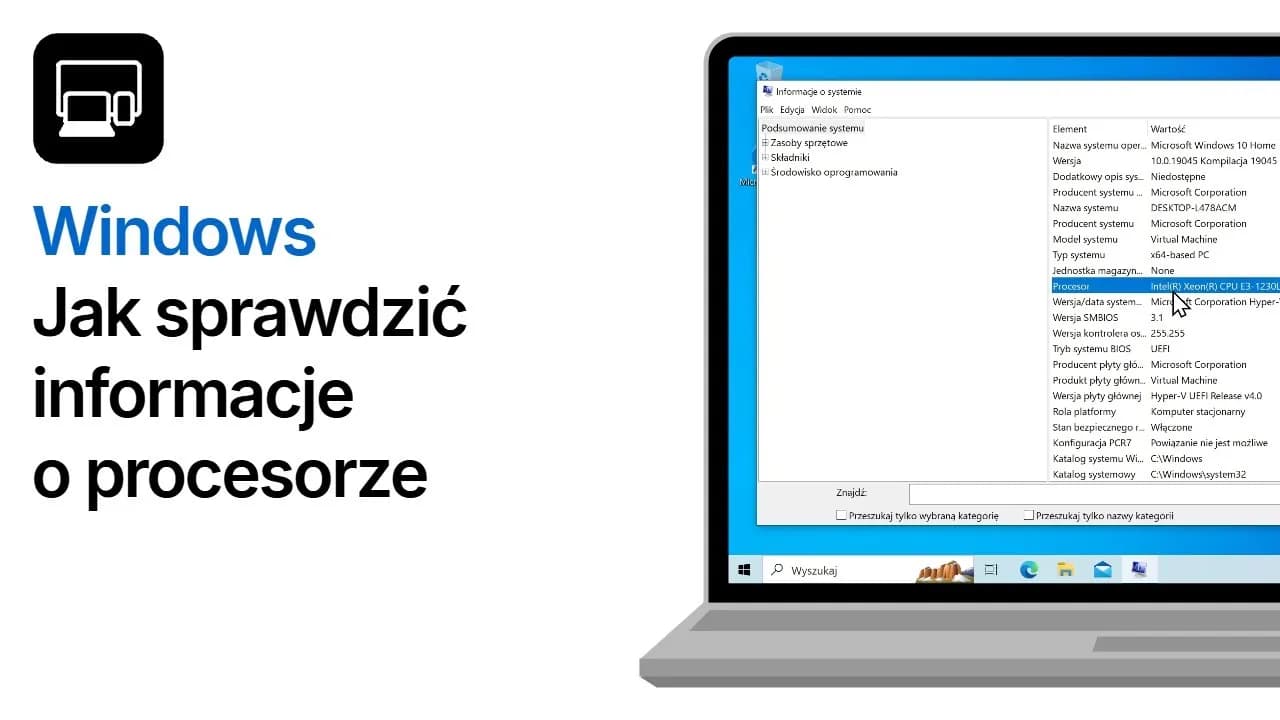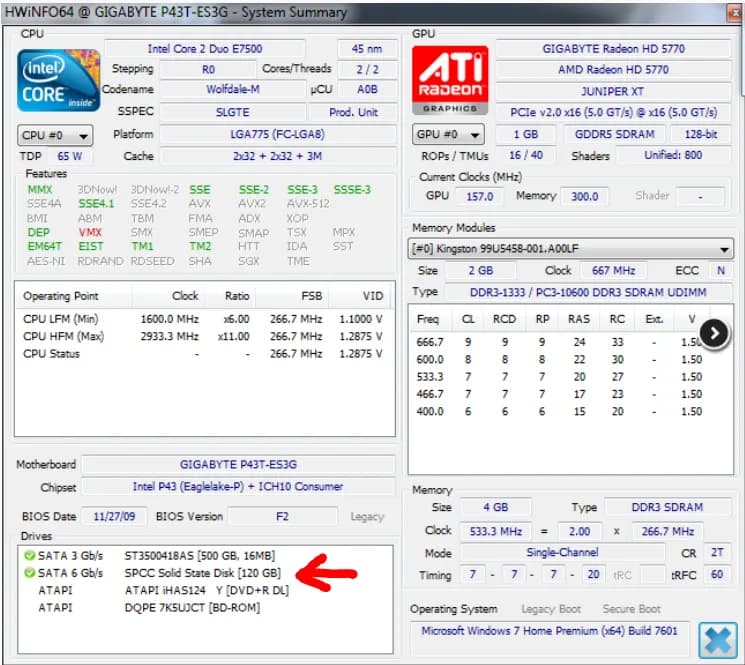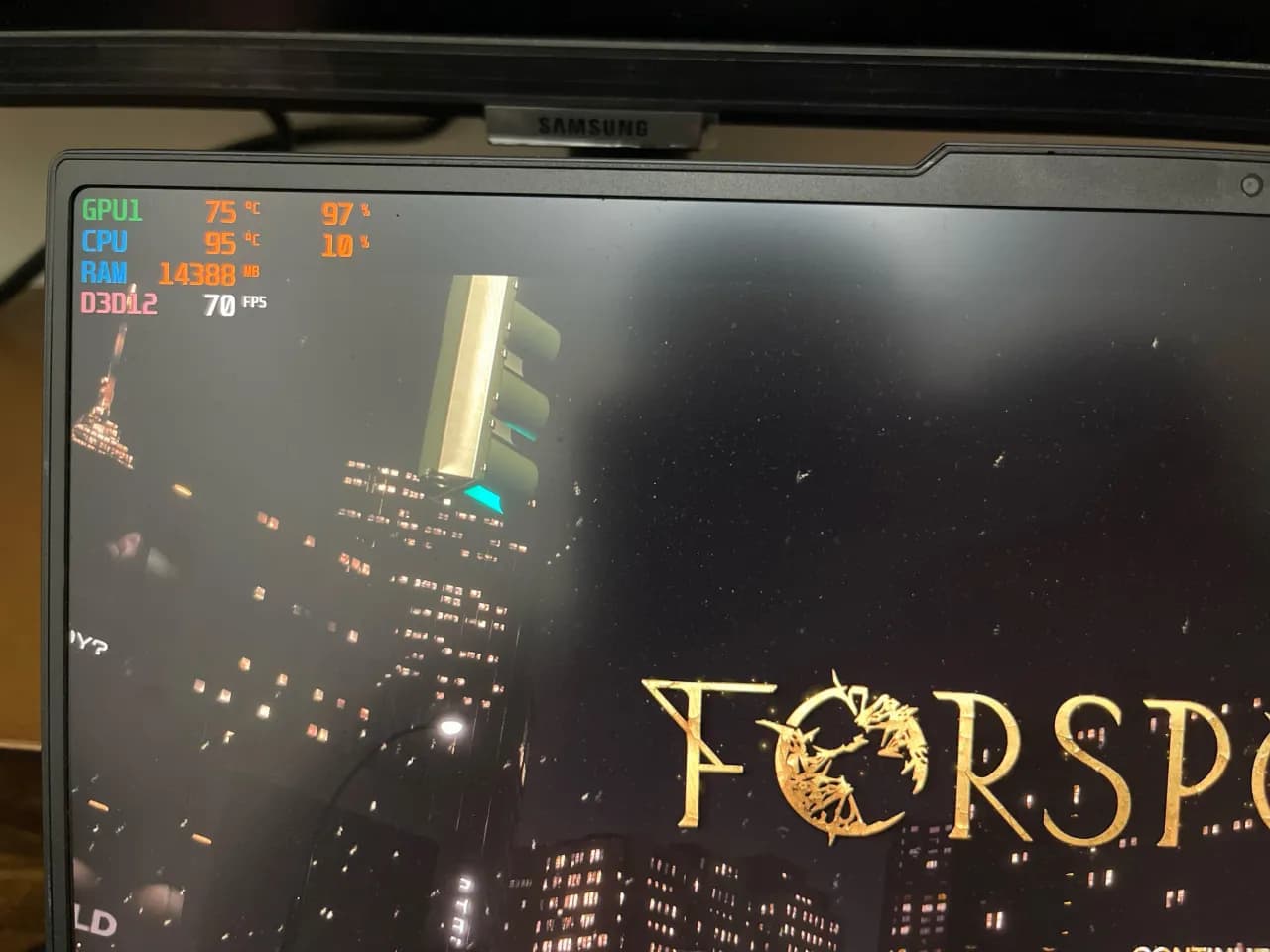Nie tylko użytkownicy Windows, ale także osoby korzystające z macOS i Linux znajdą tutaj przydatne informacje. Dowiesz się, jak zidentyfikować procesor w swoim urządzeniu oraz jakie narzędzia mogą pomóc w monitorowaniu jego wydajności. Dzięki tym informacjom unikniesz problemów związanych z wydajnością i lepiej dostosujesz swoje oprogramowanie do możliwości sprzętu.
Kluczowe informacje:- Metody sprawdzania procesora różnią się w zależności od systemu operacyjnego.
- W systemie Windows 11 można łatwo uzyskać informacje o procesorze z poziomu ustawień.
- Użytkownicy macOS mogą skorzystać z opcji „Informacje o systemie” oraz Terminala.
- Linux oferuje różne komendy, takie jak „lscpu” i „cat /proc/cpuinfo”, do uzyskania danych o procesorze.
- Znajomość specyfikacji procesora jest istotna dla wydajności laptopa i kompatybilności z oprogramowaniem.
- Dostępne są różne narzędzia do monitorowania wydajności procesora, które mogą pomóc w diagnostyce problemów.
- Objawy przestarzałego procesora obejmują spowolnienie działania laptopa i problemy z uruchamianiem nowego oprogramowania.
Metody sprawdzania procesora w laptopie na systemie Windows
Istnieje kilka prostych sposobów, aby sprawdzić procesor w laptopie działającym na systemie Windows. Najpopularniejsze metody wykorzystują wbudowane narzędzia, takie jak Menedżer zadań i Informacje o systemie. Dzięki nim możesz szybko uzyskać dostęp do szczegółowych informacji na temat swojego procesora, co jest kluczowe dla oceny jego wydajności i możliwości.
Oprócz natywnych narzędzi, dostępne są również aplikacje zewnętrzne, które oferują bardziej zaawansowane funkcje monitorowania. Programy takie jak CPU-Z dostarczają szczegółowych informacji o parametrach procesora, co może być przydatne, jeśli chcesz uzyskać jeszcze więcej danych na temat swojego sprzętu.
Krok po kroku: Jak znaleźć informacje o procesorze w Windows
Aby znaleźć informacje o procesorze w systemie Windows, wykonaj następujące kroki. Najpierw kliknij prawym przyciskiem myszy na przycisk Start i wybierz opcję „System” z menu podręcznego. W nowym oknie zobaczysz podsumowanie swojego komputera, które zawiera nazwa procesora oraz jego podstawowe parametry. Informacje te znajdują się tuż pod nazwą urządzenia.
Możesz również uzyskać bardziej szczegółowe dane, klikając na „Zarządzanie komputerem” w menu Start. Następnie przejdź do sekcji „Informacje o systemie”, gdzie znajdziesz dodatkowe szczegóły dotyczące swojego procesora, takie jak jego prędkość i liczba rdzeni. To prosta metoda, która pozwala na szybkie zidentyfikowanie specyfikacji sprzętu.
Alternatywne narzędzia do monitorowania procesora w Windows
Jeśli chcesz uzyskać bardziej szczegółowe informacje o swoim procesorze, warto rozważyć użycie aplikacji zewnętrznych. Programy takie jak HWMonitor i Core Temp oferują zaawansowane funkcje monitorowania, które pozwalają na śledzenie temperatury, obciążenia oraz innych parametrów procesora w czasie rzeczywistym.
- CPU-Z - narzędzie do analizy procesora, które pokazuje szczegółowe informacje o architekturze, prędkości i liczbie rdzeni.
- HWMonitor - monitoruje temperatury i napięcia komponentów, co jest kluczowe dla oceny wydajności.
- Core Temp - pozwala na śledzenie temperatury rdzeni procesora oraz ich obciążenia w czasie rzeczywistym.
Alternatywne narzędzia do monitorowania procesora w Windows
Jeśli szukasz bardziej zaawansowanych metod, aby sprawdzić procesor w laptopie, warto rozważyć użycie aplikacji zewnętrznych. Programy te oferują funkcje, które umożliwiają monitorowanie wydajności procesora w czasie rzeczywistym, a także dostarczają szczegółowych informacji o jego parametrach. Narzędzia takie jak HWMonitor i Core Temp są popularnymi wyborami wśród użytkowników Windows.
HWMonitor to aplikacja, która monitoruje temperatury, napięcia oraz prędkości wentylatorów w systemie. Dzięki niej możesz na bieżąco śledzić, jak działa Twój procesor oraz inne komponenty. Z kolei Core Temp koncentruje się na temperaturze rdzeni procesora, oferując precyzyjne dane o jego obciążeniu i temperaturze, co jest niezwykle ważne dla utrzymania optymalnej wydajności laptopa.| Narzędzie | Opis |
|---|---|
| HWMonitor | Monitoruje temperatury, napięcia i prędkości wentylatorów w czasie rzeczywistym. |
| Core Temp | Śledzi temperaturę rdzeni procesora oraz ich obciążenie, oferując szczegółowe dane. |
| CPU-Z | Dostarcza informacje o architekturze procesora, prędkości i liczbie rdzeni. |
Czytaj więcej: Ile cali ma mój laptop? Odkryj, jak to łatwo zmierzyć i zrozumieć
Prosty sposób na zidentyfikowanie procesora w macOS

Aby sprawdzić procesor w laptopie działającym na systemie macOS, najłatwiejszym sposobem jest skorzystanie z opcji „Informacje o systemie”. Wystarczy kliknąć na logo Apple w lewym górnym rogu ekranu, a następnie wybrać „Informacje o tym Macu”. W nowym oknie znajdziesz podsumowanie swojego urządzenia, w tym szczegóły dotyczące procesora, takie jak jego model oraz prędkość. To szybki i intuicyjny sposób, który pozwala na uzyskanie podstawowych informacji o sprzęcie.
W sekcji „Informacje o systemie” możesz również zobaczyć inne ważne dane, takie jak ilość pamięci RAM oraz wersja systemu operacyjnego. To wszystko jest przydatne, gdy chcesz ocenić, czy Twój laptop spełnia wymagania dla określonych aplikacji lub gier. Dzięki tym informacjom łatwo podejmiesz decyzję o ewentualnych aktualizacjach.
Użycie Terminala do uzyskania szczegółowych informacji o procesorze
Dla bardziej zaawansowanych użytkowników, Terminal w systemie macOS oferuje możliwość uzyskania szczegółowych informacji o procesorze za pomocą prostych komend. Na przykład, wpisując „sysctl -n machdep.cpu.brand_string”, możesz szybko sprawdzić dokładny model swojego procesora. Ta komenda zwróci nazwę i model procesora, co jest przydatne, gdy potrzebujesz szczegółowych danych technicznych.
Inną przydatną komendą jest „sysctl -a | grep machdep.cpu”, która dostarcza jeszcze więcej informacji na temat architektury procesora, liczby rdzeni oraz obsługiwanych technologii. Dzięki tym komendom możesz lepiej zrozumieć możliwości swojego sprzętu oraz jego wydajność w różnych zastosowaniach.Sprawdzanie procesora w laptopie działającym na Linuxie
W systemie Linux istnieje kilka prostych sposobów na sprawdzenie procesora w laptopie. Jednym z najpopularniejszych narzędzi jest komenda „lscpu”, która dostarcza szczegółowych informacji o architekturze procesora, liczbie rdzeni oraz dostępnych technologiach. Aby użyć tej komendy, wystarczy otworzyć terminal i wpisać „lscpu”. Wynik wyświetli wszystkie istotne dane dotyczące procesora, co jest niezwykle przydatne dla użytkowników, którzy chcą zrozumieć możliwości swojego sprzętu.
Innym sposobem na uzyskanie informacji o procesorze jest korzystanie z graficznych narzędzi, takich jak Hardinfo. To aplikacja, która nie tylko pokazuje szczegóły dotyczące procesora, ale także dostarcza informacji o innych komponentach systemu. Hardinfo ma przyjazny interfejs, co czyni go idealnym rozwiązaniem dla tych, którzy wolą wizualne przedstawienie danych. Dzięki tym narzędziom użytkownicy Linuxa mogą łatwo monitorować i analizować wydajność swojego sprzętu.
Jak znaleźć dane o procesorze w systemie Linux
Aby znaleźć dane o procesorze w systemie Linux, możesz skorzystać z prostych komend terminalowych. Najpopularniejszą z nich jest „cat /proc/cpuinfo”. Wpisując tę komendę w terminalu, uzyskasz szczegółowe informacje o każdym rdzeniu procesora, w tym jego modelu, prędkości oraz liczbie rdzeni. To szybki sposób, aby zrozumieć, jakie możliwości oferuje Twój sprzęt.
Wyniki tej komendy zawierają również dane o technologii, takiej jak Hyper-Threading, co jest istotne dla oceny wydajności w zadaniach wielowątkowych. Dzięki tym informacjom możesz lepiej ocenić, czy Twój procesor spełnia wymagania dla konkretnego oprogramowania lub gier. Oto kilka przykładów komend, które mogą być pomocne:
- cat /proc/cpuinfo - wyświetla szczegółowe informacje o procesorze.
- lscpu - podsumowuje dane dotyczące procesora w czytelnej formie.
- top - monitoruje zużycie procesora w czasie rzeczywistym.
Przydatne komendy do analizy procesora w Linuxie
W systemie Linux istnieje wiele zaawansowanych komend, które pozwalają na dokładną analizę wydajności procesora. Dwie z najczęściej używanych komend to top oraz htop. Komenda „top” wyświetla listę procesów działających w systemie oraz ich obciążenie CPU w czasie rzeczywistym. Dzięki temu możesz szybko zidentyfikować, które aplikacje najbardziej obciążają procesor.
Natomiast „htop” to bardziej rozbudowana wersja „top”, która oferuje przyjazny interfejs graficzny oraz dodatkowe funkcje, takie jak możliwość sortowania procesów oraz łatwiejsze zarządzanie nimi. Obie komendy są niezwykle przydatne dla użytkowników, którzy chcą monitorować wydajność swojego sprzętu oraz optymalizować działanie systemu.
Dlaczego warto znać specyfikację procesora w laptopie
Znajomość specyfikacji procesora w laptopie jest kluczowa dla zapewnienia optymalnej wydajności. Wydajność procesora wpływa na codzienne użytkowanie, takie jak uruchamianie aplikacji, przetwarzanie danych czy granie w gry. Jeśli procesor jest zbyt słaby w porównaniu do wymagań oprogramowania, użytkownik może doświadczać opóźnień i spowolnień, co wpływa na komfort pracy.
Oprócz wydajności, specyfikacja procesora ma również znaczenie dla zgodności z oprogramowaniem. Wiele nowoczesnych aplikacji oraz gier wymaga określonej mocy obliczeniowej, a także wsparcia dla najnowszych technologii, takich jak wielowątkowość. Zrozumienie, jaki procesor posiadasz, pozwala na świadome decyzje dotyczące aktualizacji sprzętu oraz wyboru odpowiedniego oprogramowania.
Jak optymalizować wydajność procesora w laptopie na Linuxie
Aby maksymalnie wykorzystać możliwości swojego procesora w laptopie działającym na Linuxie, warto zastosować kilka zaawansowanych technik optymalizacji. Ustawienia zarządzania energią mogą znacząco wpłynąć na wydajność, zwłaszcza w przypadku laptopów, gdzie oszczędność energii jest kluczowa. Narzędzia takie jak cpufrequtils pozwalają na dostosowanie profilu wydajności procesora, co umożliwia zwiększenie jego wydajności w momentach intensywnego użytkowania lub obniżenie zużycia energii, gdy laptop jest w trybie uśpienia.
Dodatkowo, warto zainwestować czas w naukę korzystania z narzędzi do monitorowania, takich jak perf oraz pidstat, które oferują zaawansowane opcje analizy wydajności. Dzięki nim można śledzić, które procesy najbardziej obciążają CPU oraz jak różne aplikacje wpływają na jego działanie. To pozwala na bardziej świadome zarządzanie zasobami systemowymi i optymalizację działania aplikacji, co w dłuższej perspektywie przekłada się na lepszą wydajność i stabilność systemu.